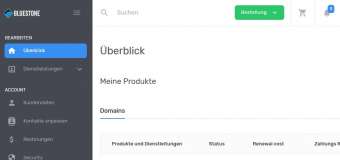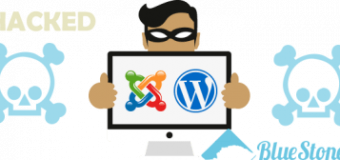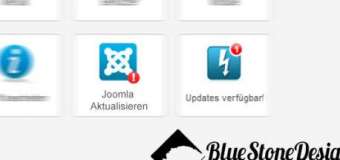In dieser kleinen Anleitung soll kurz dargelegt werden wie Joomla installiert wird. Dieser Vorgang ist viel einfacher als man vielleicht denkt. Mit wenigen Handgriffen hat man sein erstes Joomla aufgesetzt und eingerichtet.
Da Joomla!, wie die meisten CMS, eine Webanwendung und als solche von anderen Programmen abhängig ist, gibt es bestimmte Systemvoraussetzungen, die eingehalten
werden sollten. Die Nutzung eines modernen Browsers ist ratsam, aber nicht zwingend erforderlich. Auf dem Server werden, neben ca. 40 MB Speicherplatz, eine MySQL-Datenbank (mindestens MySQL 5) und ein Apache oder Microsoft IIS-Webserver benötigt. Ferner muss für Joomla! 2.5 mindestens die Scriptsprache PHP 5 möglich sein.
Webhost voraussetzngen für Joomla / Systemanforderungen
| Software | Empfohlen | Minimum | More information |
| PHP | 5.3 + | 5.2.4 + | http://www.php.net |
| MySQL | 5.0.4 + | 5.0.4 + | http://www.mysql.com |
| Unterstützte Web Servers: | |||
| Apache mod_mysql, mod_xml, mod_zlib, mod_rewrite, allow_fopen_url |
2.x + | 2.x + | http://www.apache.org |
| Nginx | 1.1 | 1.0 | http://wiki.nginx.org/ |
| Microsoft IIS | 7 | 7 | http://www.iis.net |
Einrichten einer Datenbank und Dateiupload
Nach dem Einrichten der Datenbank, welches beim Wehostinganbieter meist per Knopfdruck möglich ist und dem kopieren der Joomla!-Dateien auf den Server via FTP, beginnt die eigentliche Installation von Joomla! mit Hilfe des Installationsdialoges, welcher im Browser aufgerufen wird. Dazu muss einfach die URL der zukünftigen Webseite aufgerufen werden, wo auch die Dateien abgelegt wurden.
http://www.MeineNeueWebseite.de/
Im Webinstaller wird zuerst die Sprache gewählt, anschließend müssen die Servereinstellungen überprüft und die GNU Public License akzeptiert werden. Im nächsten Schritt werden die Datenbankeinstellungen vorgenommen. Dabei müssen die Zugangsdaten die beim Anlegen der Datenbank angezeigt wurden eingegeben werden. Im weiteren Verlauf können, um das Projekt schon mit Inhalten zu füllen, Beispieldateien installiert und ein Webseiten-Name eingetragen werden.
Somit ist die Installation bereits abgeschlossen. Aus Sicherheitsgründen muss nun das Installationsverzeichnis von Joomla! gelöscht werden, was zumeist automatisch geschieht. Falls das nicht klappt, muss das manuell nachgeholt werden.
Aufrufen der neuen Joomla Webseite
Das Backend erreichen Sie indem Sie an Ihre URL "/administrator/" anhängen also "http://www.MeineNeueWebseite.de/administrator". Dort angekommen können Sie nun frei Ihre Inhalte bearbeiten oder neue Erweiterungen wie Module oder Themplates erstellen.
Für Einsteiger bietet es sich an die ersten Versuche im Front-End zu machen. Wenn sie sich auf Ihrer Startseite einloggen erscheint bei jedem Beitrag ein kleines Blatt mit einem Stift in der oberen rechten ecke. Damit können Sie das sogenannte "Front-End Editing" starten und ihre Inhalte auf der Oberfläche bearbeiten die auch Ihre Gäste sehen werden.
Sollten Sie Hilfe bei der Joomla Installation benötigen, helfen wir Ihnen gern weiter.